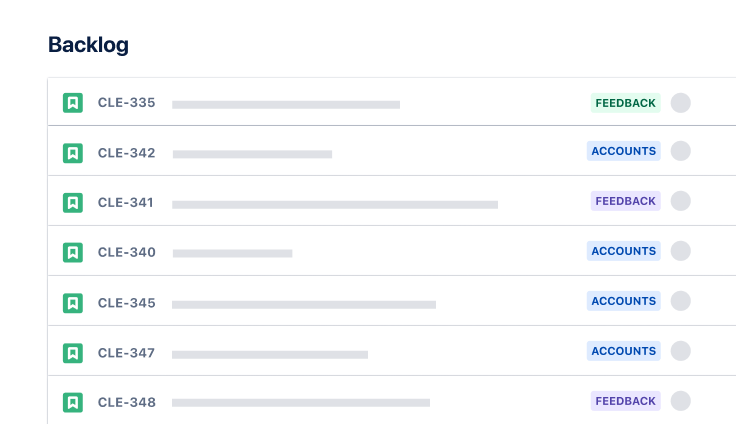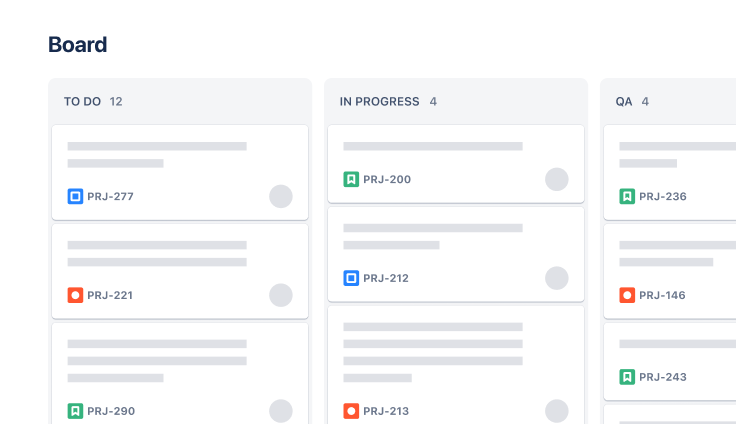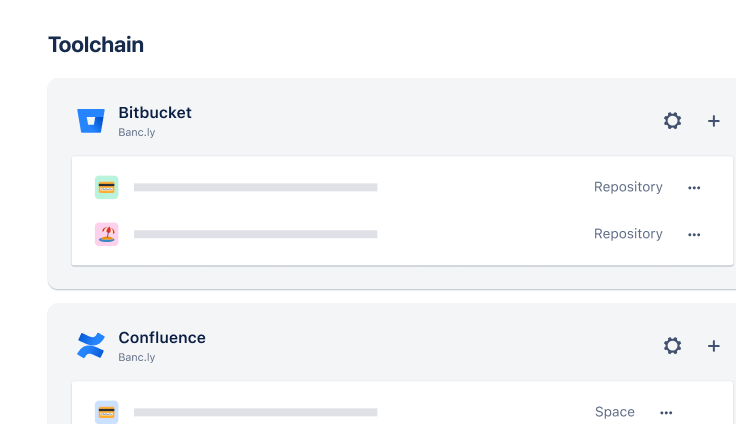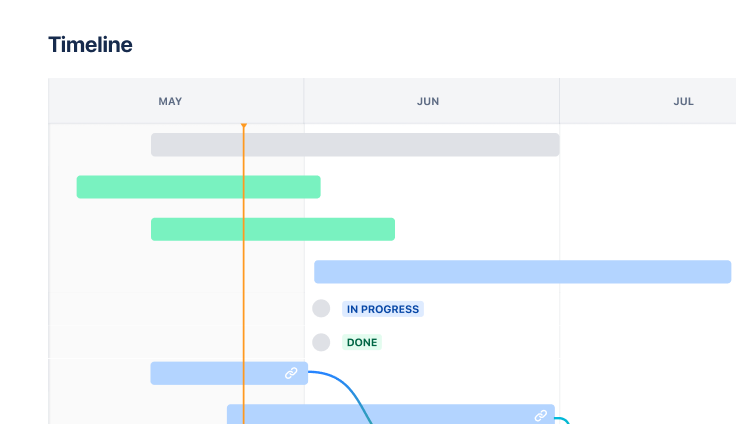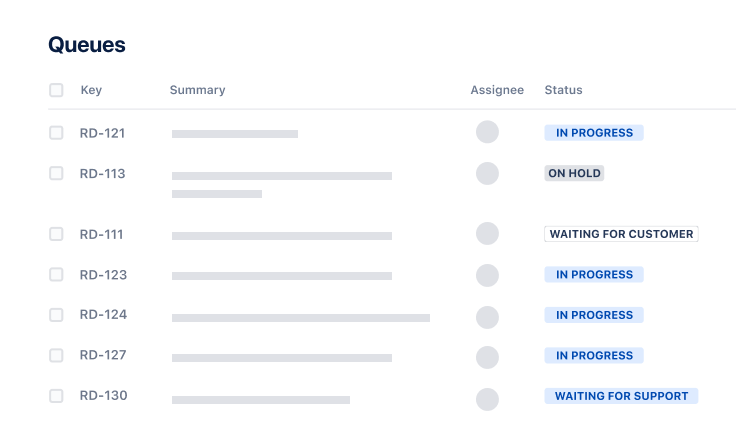ソフトウェア開発テンプレート
最初のスプリントから振り返りまで、Jira のカスタマイズ可能なテンプレートを使用すると、ソフトウェア開発プロジェクトの構想から作成まで簡単に進められます。
成功しているチームはソフトウェア開発テンプレートを使っています
「エンジニアは Jira Software によって、計画や設計からエンジニアリング、テスト、カスタマー・サポートに至るまで、製品開発ライフサイクルが大幅に簡略化されたことを高く評価しました」
Gary Chan 氏
Zoom、IT インフラストラクチャおよび従業員サービスの責任者
ソフトウェア開発リソース
ソフトウェア開発の必需品
アジャイル開発、CI/CD、DevOps などに関するアトラシアンの本当に役立つガイドをご確認ください。
今すぐ Jira Software を使ってみましょう
サインアップはお済みですか?このガイドは、チームが Jira Software を最大限に活用できるように、最初のプロジェクトを設定するのに役立ちます。
コミュニティに参加する
ご質問がありますか?アトラシアンのコミュニティで 400 万人以上のメンバーとともに学び、つながり、知識を共有しましょう。